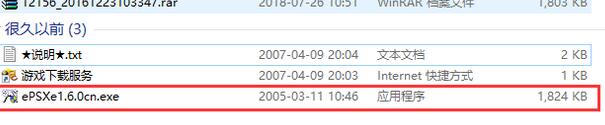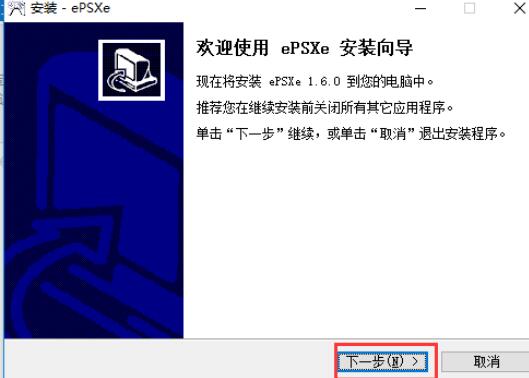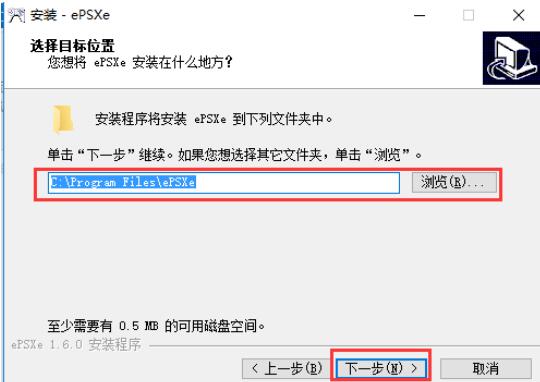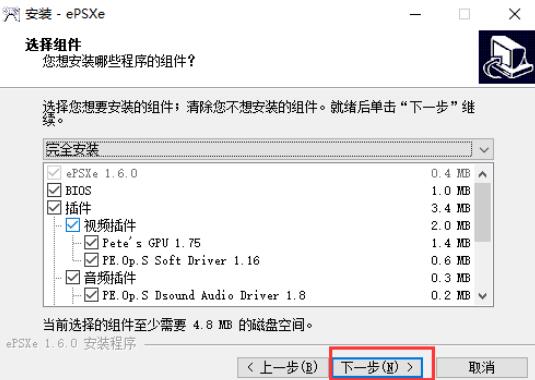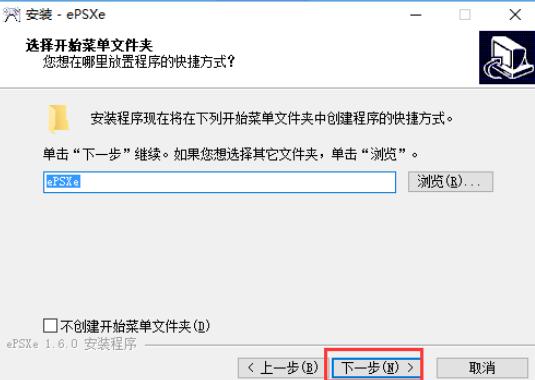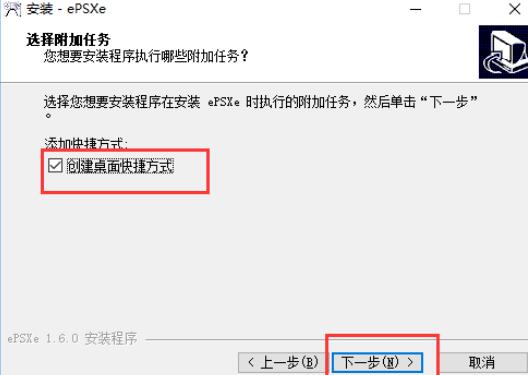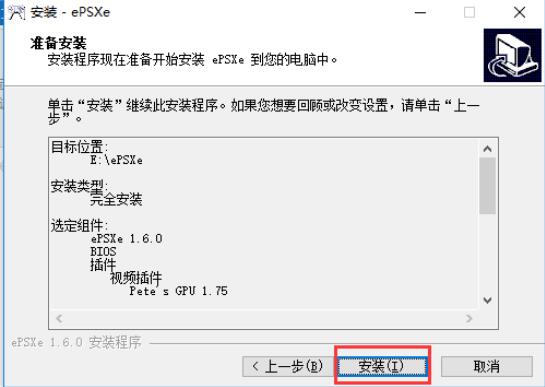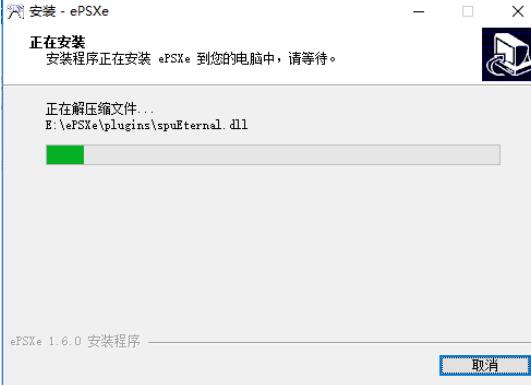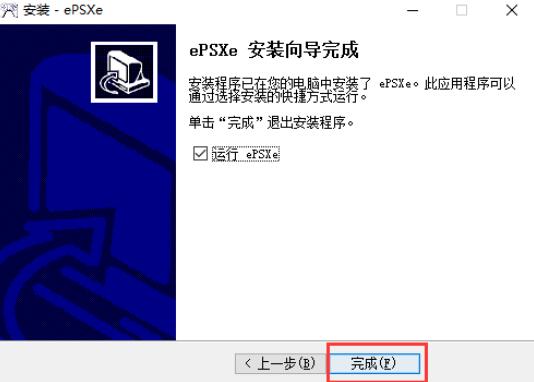epsxe模拟器如何安装-epsxe模拟器安装方法介绍
时间:2021-09-13来源:华军软件教程作者:凹凸曼
使用CorelDRAW9还不会制作立体五角星吗?其实操作很简单的,今日小编带来的这篇文章就专门讲解了关于CorelDRAW9制作立体五角星的操作方法哦,有需要的朋友一起来学习吧。
1、下载解压ps模拟器epsxe中文版软件包,得到exe安装文件
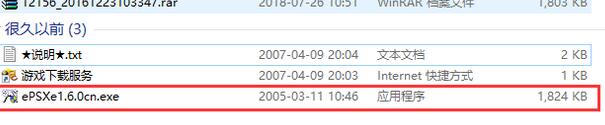
2、双击exe安装文件,进入ps模拟器epsxe安装向导界面,点击下一步
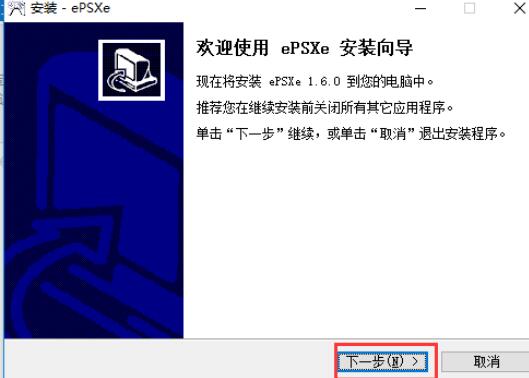
3、进入选择目标位置界面,可以默认安装到C盘或点击浏览选择其它位置安装,再点击下一步
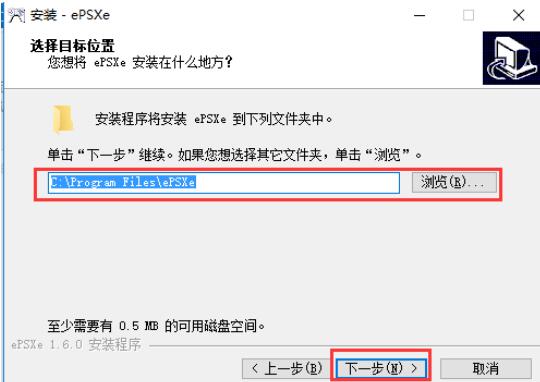
4、进入选择组件界面,直接点击下一步
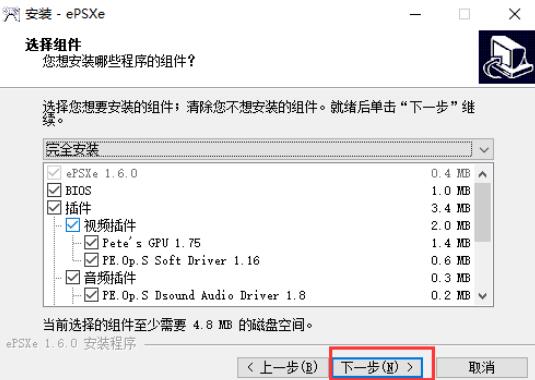
5、进入弦则开始菜单文件夹,默认即可,点击下一步
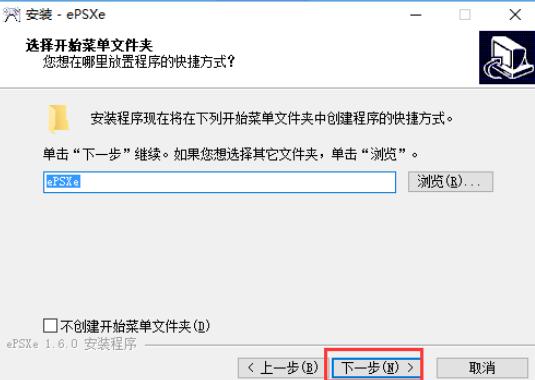
6、进入选择附加任务界面,勾选创建桌面快捷方式,然后点击下一步
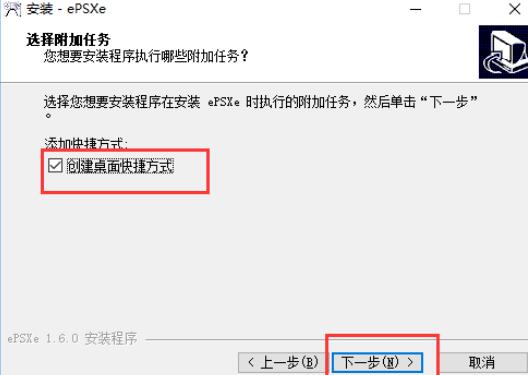
7、进入准备安装界面,直接点击安装
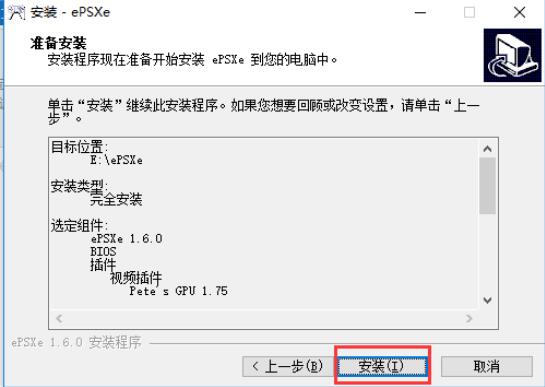
8、进入正在安装界面,耐心等待安装进度条完成
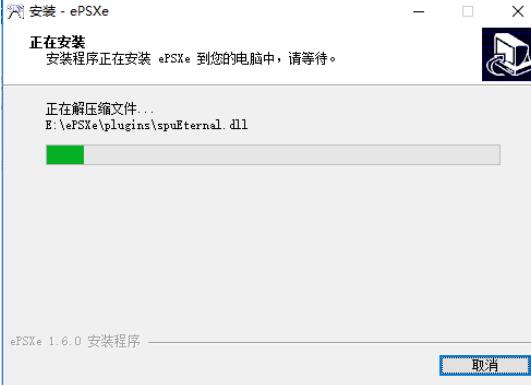
9、进入信息界面,直接点击下一步
10、ps模拟器epsxe安装完成,点击完成后就可以使用了
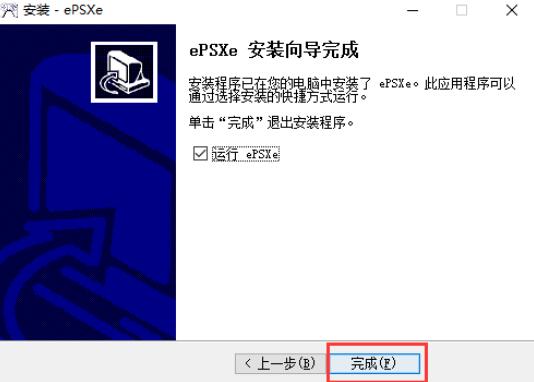
上面就是小编为大家讲解的epsxe模拟器安装方法内容,一起来学习学习吧。相信是可以帮助到一些新用户的。
热门推荐
-
红手指模拟器
版本: 4.0.133大小:225.79 MB
红手指模拟器是一款电脑端的手机模拟器,以往我们玩手游或者把玩其它软件时嫌这个手机屏幕小,嫌...
-
WinKawaks街机模拟器
版本: 1.65官方版大小:1.44 MB
WinKawaks街机模拟器194个游戏是好用的街机模拟器之一,与Nebula和MAME齐名,WinKawaks街机模拟器194个游戏支...
-
Winkawaks
版本: 1.65 官方版大小:18.1MB
Winkawaks官方版是款适合游戏玩家使用的街机模拟器。Winkawaks正式版是全球首个支持模拟拳皇2000的街机模...
-
nes模拟器
版本: 2.1大小:527.73 KB
NES模拟器是一款凭借其全中文界面、强大功能集成、低门槛操作,成为怀旧玩家与游戏开发者的首选工具。无论...
-
蓝叠安卓模拟器
版本: 5.22.91大小:784.33KB
蓝叠安卓模拟器是一款经过时间证明的功能强大的安卓模拟器,BlueStacks(蓝叠模拟器)功能强大,任何安卓软件都能...